אז יש לך דור Apple רביעי (זה עם סירי מרחוק וכל האפליקציות) והרגע הורדת VLC, אפליקציית הווידאו "שחק הכל" זה פשוט הועבר ל- tvOS.
הגרסאות האחרונות של Apple TV לא כללו אחסון לקבצי וידאו, וזה נכון גם לגבי הדגם העדכני ביותר: כל אחסון המכשיר מיועד לאפליקציות וקבצי מדיה משויכים. העלאת סרטונים משלך על המסך הגדול באמצעות VLC דורשת מעט עדינות.
כך תוכלו לצפות בכל סרטון (עם כמה אזהרות) ב- Apple TV שלכם באמצעות VLC.
ראשית, בעוד VLC יפעיל כל סרטון שתוכל לזרוק עליו, נראה שתמיכת שמע AC3 בקבצי .avi לא עובדת. אם תנסה להפעיל קובץ בפורמט זה, תוכל לראות את הסרטון, אך לא יהיה לו צליל. באסה.
כל פורמטי הווידאו האחרים שניסיתי, כולל קבצי .mkv, .mp4 ו- .mov, עובדים מצוין.
ישנן שלוש דרכים בסיסיות לגרום ל- VLC ב- Apple TV להפעיל את הסרטונים שלך: רשת מקומית, הפעלה מרחוק או זרם רשת. תזדקק לשרת מדיה כלשהו, כמו Plex, עבור הראשון, דפדפן אינטרנט לשני ושרת אינטרנט או שרת FTP לשלישי. בואו נסתכל על כל אחד לפי הסדר.
רשת מקומית
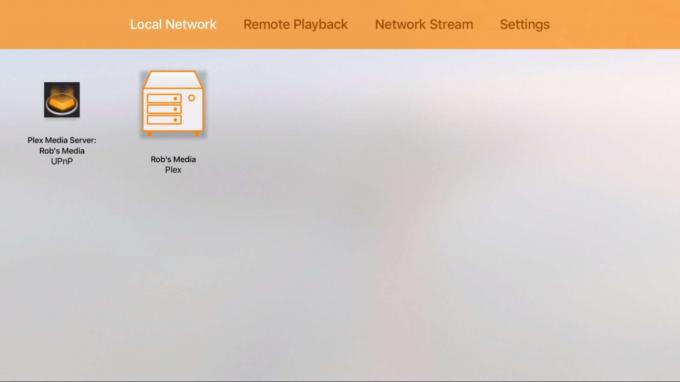
צילום: רוב לפבר/פולחן מק
VLC תומך בשרתי מדיה אוניברסליים של Plug and Play (UPnP) (כמו Plex) ושרתי FTP הפועלים ברשת המקומית שלך.
הדבר הגדול ב- Plex הוא שיש אפליקציית Apple TV ושרת Mac שיעשו עבורך את כל העבודה - פשוט הצבע על תיקיה מלאה בקבצי מדיה ב- Mac והפעל אותה.
אם כבר הפעלת שרת מדיה כמו Plex, השימוש ב- VLC לגישה לסרטים המאוחסנים שם הוא פשוט ביותר. הפעל את VLC ב- Apple TV שלך, החלק שמאלה כדי לעבור לכרטיסייה "רשת מקומית" ותראה את השרת שלך שם. פשוט לחץ על הסרטים שלך והם אמורים לשחק ללא מאמץ. מה שטוב כאן הוא שאם השרת שלך אינו תומך בפורמטים מסוימים של קבצים, VLC אמור להיות מסוגל.
הפעלה מרחוק
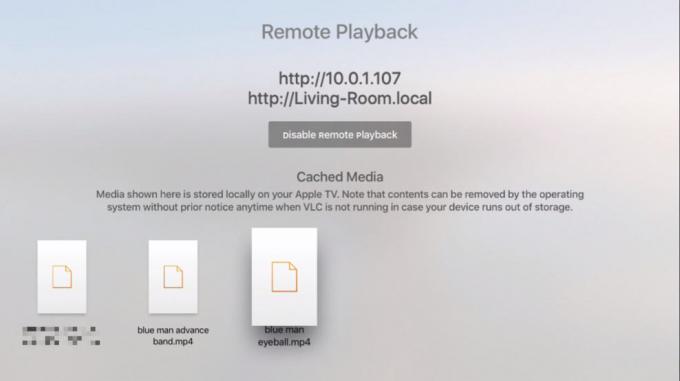
צילום: רוב לפבר/פולחן מק
אם אינך מעוניין להריץ שרת מהמחשב Mac שלך, האפשרות הטובה ביותר הבאה היא להשתמש בפונקציית ההפעלה מרחוק של VLC. החלק לכרטיסייה הפעלה מרחוק בחלק העליון של מסך ה- VLC ב- Apple TV שלך ואז תראה את המסך למעלה. לחץ על הלחצן אפשר הפעלה מרחוק ותקבל שתי כתובות, אחת עם כתובת ה- IP המקומית שלך ( http://10.0.1.107 למעלה) ואחד עם כתובת הרשת המקומית הקלה יותר ( http://Living-Room.local מֵעַל). הקלד או בדפדפן האינטרנט שלך ותקבל דף אינטרנט המאפשר לך לגרור ולשחרר לתוכו סרטונים לצפייה במסך הגדול.

צילום: רוב לפבר/פולחן מק
פשוט גרור את קבצי הסרט שלך לדף האינטרנט ב- Mac שלך, ולאחר טעינה מהירה - הם יתחילו לשחק ב- Apple TV שלך באמצעות VLC. מְרַגֵשׁ!
זרם רשת
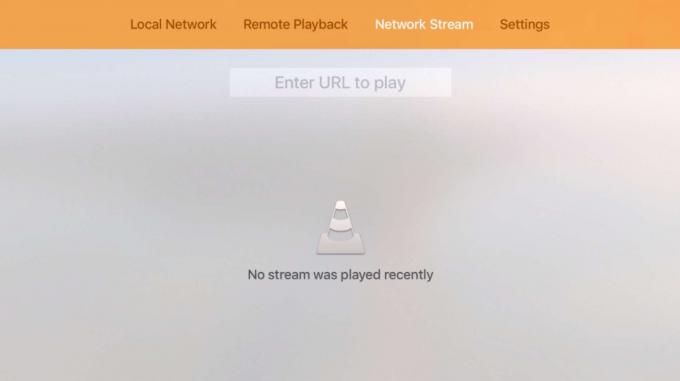
צילום: רוב לפבר/פולחן מק
אם יש לך שרת FTP או אינטרנט באינטרנט, תוכל להשתמש ב- VLC כדי לצפות בסרטונים שאולי שמרת שם. VLC עבור iOS גם מאפשר לך להתחבר עם Dropbox ו- Google Drive, אם כי לא הצלחתי להשיג סרטון שמרתי בו דרופבוקס למשחק ב- Apple TV שלי, הקילומטראז 'שלך עשוי להשתנות, ואני בטוח שצוות VideoLan יעסוק בזה ולא יעבוד זְמַן.
אם אתה יודע את כתובת האתר של קובץ הווידאו שלך, החלק לעבר הכרטיסייה "זרם רשת" ב- VLC עבור Apple TV והקלד אותה. זה מייגע אם מדובר בכתובת URL ארוכה (אני מסתכל עליך, דרופבוקס!), אבל ברגע שהקלדת אותה נכון, VLC ישמור עבורך את מספר כתובות האתר האחרונות, מה שאומר שאתה צריך לעשות זאת רק פעם אחת עבור כל ספציפי קוֹבֶץ.
כעת יש לך שלוש דרכים פשוטות למדי להעלות כל סרטון שאתה אוהב לטלוויזיה הגדולה שלך באמצעות Apple TV ו- VLC - תהנה, וספר לנו אם יש לך בעיות לגרום לכך שהן פועלות.
